Tecnología
Truco de WhatsApp permite tener un nombre invisible para los números desconocidos
Los usuarios también pueden ocultar el ‘En línea, ‘Última conexión’ y la foto de perfil.

Para nadie es un secreto que WhatsApp cuenta con varios trucos; sin embargo, son varios los usuarios que no los conocen. Uno de ellos se encuentra disponible en los sistemas operativos iOS y Android y consiste en tener un nombre invisible.
Por tal motivo, solo los contactos agregados sabrán la identidad de dicho usuario, es decir, que las personas desconocidas que lo añadan no conocerán el nombre.
Cuando se instala WhatsApp en el dispositivo móvil, es imposible seguir con las indicaciones si las personas no agregan el nombre, debido a que es un requisito impuesto por el misma Meta. No obstante, gracias a este truco, los usuarios podrán romper esa regla y proteger su privacidad en este aspecto. En ese sentido, no será necesario instalar ninguna aplicación de terceros o versiones no oficiales, como por ejemplo, WhatsApp Plus.

¿Cómo tener un nombre invisible en WhatsApp?
- Actualizar la aplicación de mensajería instantánea desde la Play Store o App Store.
- Acto seguido, abrir Google Chrome.
- Ingresar a Google y buscar el siguiente código: “U+2800″.
- Ingresar al primer resultado, razón por la cual aparecerá una página titulada “Unicode Character”.
- La página mostrará un texto invisible entre comillas.
- Resaltar el texto, copiarlo y pegarlo en el perfil de WhatsApp.
Otro de los métodos para mantener una mayor privacidad es a través del ocultamiento del ‘En línea’ o la ‘Última conexión’, así como la foto de perfil. A este método se le conoce como el “modo invisible”.
Lo más leído
Si la persona no quiere mostrar el rostro a los nuevos contactos, solo basta con llevar a cabo unos sencillos pasos; no importa si se tiene un celular con un sistema operativo iOS o Android.
¿Cómo ocultar la foto de perfil en WhatsApp?
- Ingresar a WhatsApp.
- Acceder al apartado de ‘Chats’.
- Presionar en ‘Ajustes’.
- Acto seguido, oprimir la opción ‘Privacidad’.
- Seleccionar la función ‘Foto de perfil’.
- Finalmente, pulsar la opción ‘Nadie’.

Para ocultar el ‘En línea’ y la ‘Última conexión también se deben llevar a cabo unos sencillos pasos y son los siguientes:
‘En línea’
- Ingresar a los ‘Ajustes’.
- Seleccionar la opción ‘Privacidad’.
- Pulsar la función ‘En línea’.
- Acto seguido, oprimir la opción ‘Nadie’.
‘Última conexión’
- Ingresar a los ‘Ajustes’.
- Seleccionar la opción ‘Privacidad’.
- Pulsar la función ‘Última conexión’.
- Acto seguido, seleccionar la opción ‘Nadie’.
Tips clave para impedir que clonen una cuenta de WhatsApp
Activar la verificación de dos pasos
Para acudir a esta herramienta, es necesario acceder al menú de ajustes de la app y luego seleccionar la opción ‘Cuenta’, posteriormente se debe pulsar en ‘verificación de dos pasos’. Después aparecerá en pantalla una opción que permite habilitar dicha función.
Ahora, la plataforma le solicitará al usuario crear y confirmar un código PIN único que será solicitado cada vez que se desee acceder a la cuenta desde otro dispositivo, sin embargo, la app solicitará dicha clave numérica de manera aleatoria cuando el usuario abra la aplicación en su teléfono.
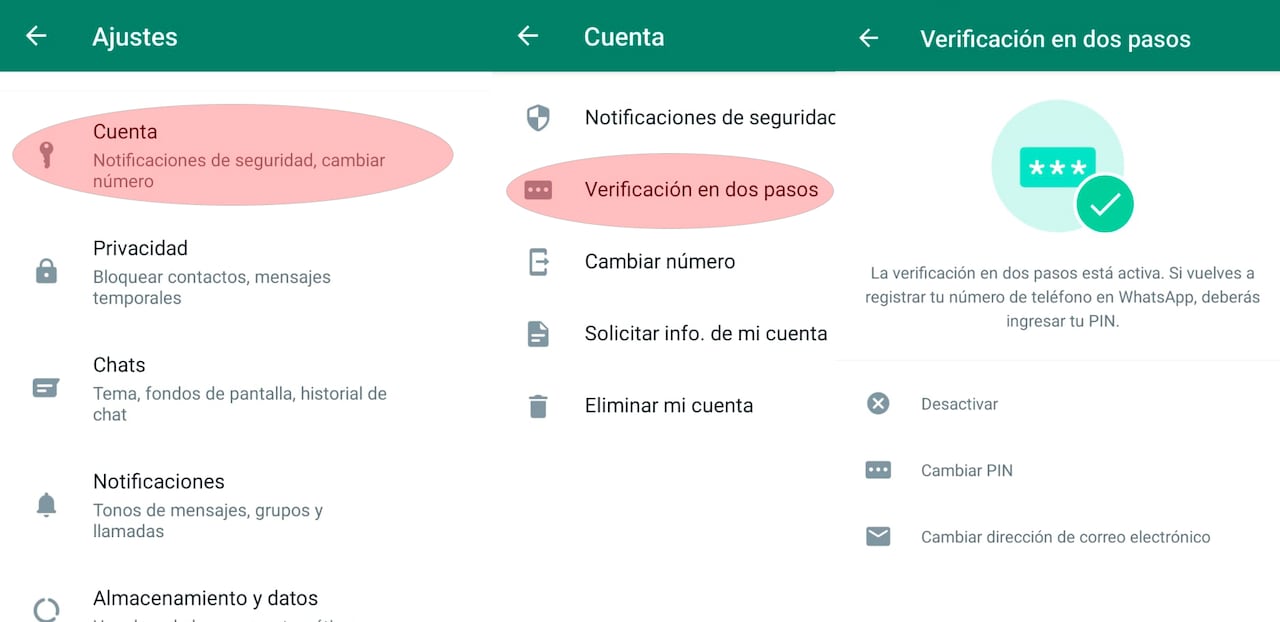
También es importante aclarar que el PIN es un código diferente al número de seis dígitos que llega vía mensaje SMS o llamada, cuando se desea emplear WhatsApp en otro smartphone.
Así las cosas, si una persona intenta acceder a la cuenta del usuario desde un equipo diferente al del dueño, el sistema le solicitará el PIN para poder comprobar identidad del dueño del perfil.
Al activar esta funcionalidad, el usuario habrá generado una capa de protección extra para su cuenta de WhatsApp en caso de que su teléfono inteligente haya sido hurtado o el dispositivo sea hurtado por criminales que posteriormente desean acceder al perfil de la víctima.
Acudir a la opción protección de cuentas
En caso de que un usuario necesite cambiar su cuenta de WhatsApp a un nuevo dispositivo, es aconsejable acudir al nuevo sistema de la plataforma para verificar la identidad del usuario. Ahora la aplicación solicitará una confirmación y esa comprobación se deberá realizar desde el anterior teléfono del usuario, esto como un control de seguridad adicional.
De igual manera, esta función puede generar una notificación de un intento no autorizado de pasar una cuenta a otro dispositivo.


